如何在Microsoft Excel表格中设置打印区域?
设·集合小编 发布时间:2023-03-03 10:34:32 1018次最后更新:2024-03-08 10:51:50
导语概要






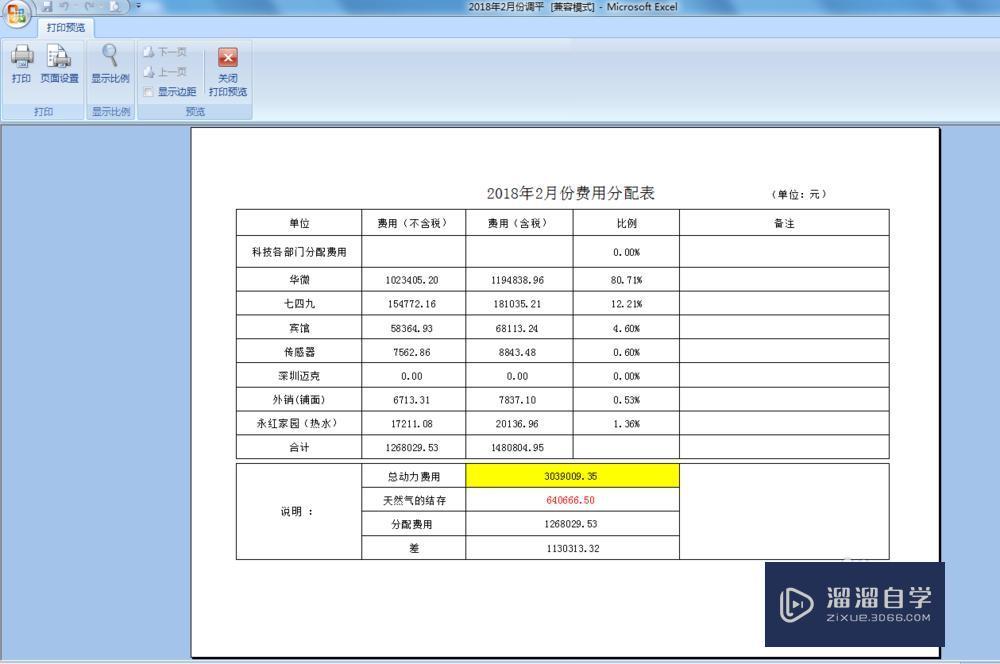

第1步制作好自己需要的内容第2步用鼠标单击任务栏上面的“页面设置”第3步找到“打印设置”第4步选定需要打印的范围第5步找到“打印预览”第6步从打印预览就可以看到只是选定的区域第7步从实际操作页面可以看边上有一圈虚线框,就设置好了
在电子表格简单的操作过程中,如果需要打印其中的某一部分,可以对Microsoft Excel表格进行打印区域的设置,下面我就给大家带来详细的方法步骤,希望能帮助到有需要的人,感兴趣的小伙伴可以一起学习了解一下。

工具/软件
电脑型号:联想(Lenovo)天逸510S; 系统版本:Windows7; 软件版本:Excel2016
方法/步骤
第1步
制作好自己需要的内容
第2步
用鼠标单击任务栏上面的“页面设置”
第3步
找到“打印设置”
第4步
选定需要打印的范围
第5步
找到“打印预览”
第6步
从打印预览就可以看到只是选定的区域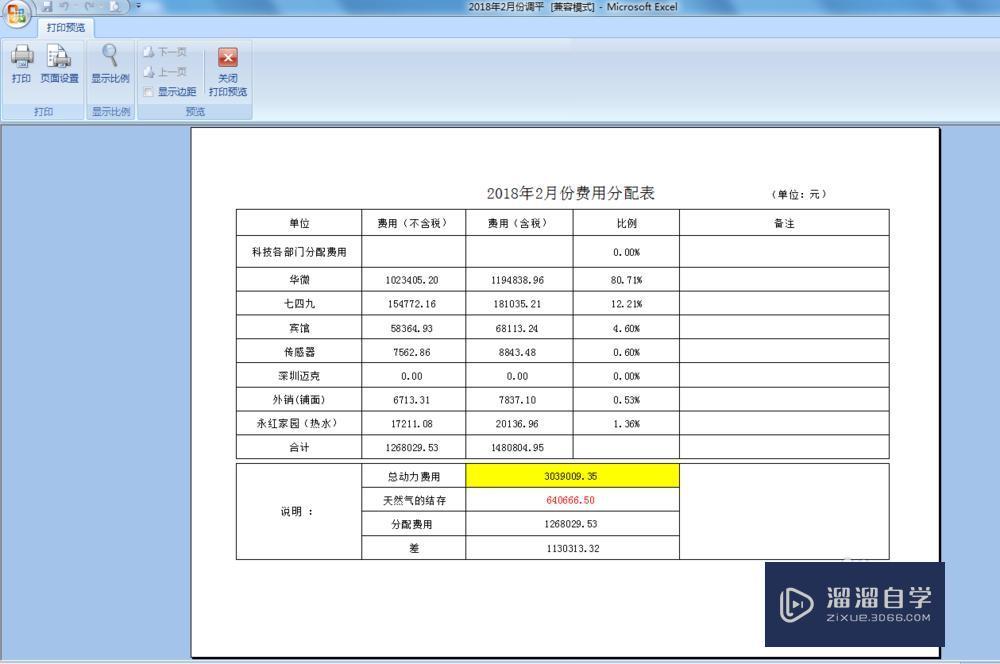
第7步
从实际操作页面可以看边上有一圈虚线框,就设置好了
- 上一篇:XMind怎么导出为Excel文件?
- 下一篇:在Excel 里怎么打印电子表格?
相关文章
广告位


评论列表